shizuku 是一款具备多功能的应用授权软件,其内置了强大的开源、授权、权限设置以及无线调试等功能。在使用过程中,全程无需对手机进行 root 操作,能够助力用户高效、快捷地管理手机应用。用户可以一键完成应用授权,还能查看应用源代码的详细信息,从而更好地了解手机应用,轻松玩转手机。而且,该软件占用内存极小,响应速度极快。
一、shizuku 如何授权应用
1. 于手机系统设置中,开启【开发者模式】。
2. 在 shizuku 软件里,开启【无线调试】功能,获取设备的配对码。
3. 下拉手机通知窗口,找到 shizuku 的“已找到配对服务”弹窗,在该窗口中输入刚刚获取的配对码。
4. 最后点击 shizuku 中的【启动】按钮,即可完成应用授权的激活操作。
二、shizuku 怎样激活
1. 首次激活 shizuku 时,需使用数据线将手机与电脑进行连接。
2. 完成连接后,点击【阅读帮助】。
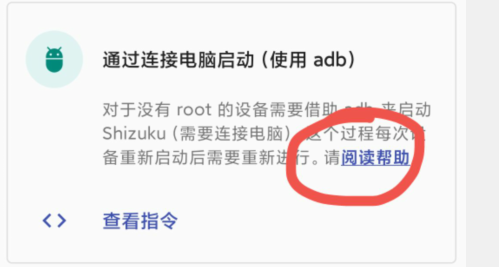
3. 查看指令并点击复制。
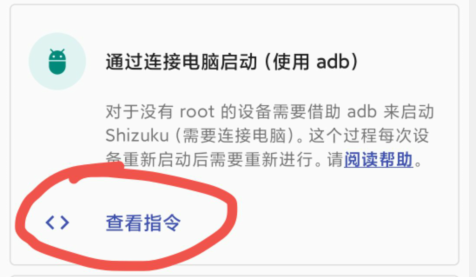
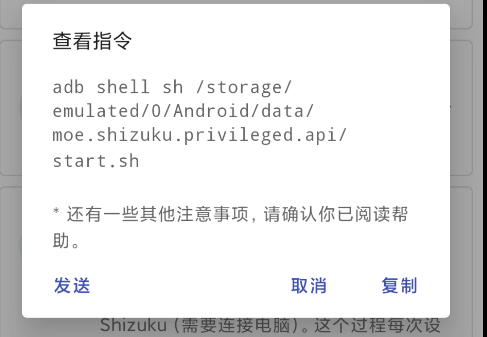
4. 在电脑上打开 cmd 命令行窗口。
5. 输入“adb devices”,确认手机与电脑连接正常。
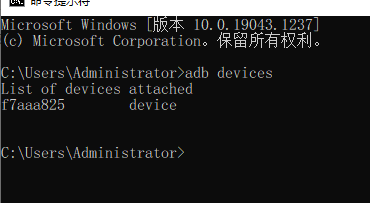
6. 粘贴第 3 步复制的指令。

7. 若操作顺利,shizuku 将启动成功;若未能成功启动,请查阅 shizuku 官网的操作文档。
三、shizuku 冻结教程
简单来说,对于那些需要通过 adb 授予特殊权限的应用程序,现在可以借助「shizuku」直接在手机上完成授权。
a. 首先开启手机的开发者模式:通常是打开手机设置 → 多次点击系统版本号 → 系统提示开启开发者模式,随后需要开启 usb 调试、无线调试以及 usb 调试(安全设置)。
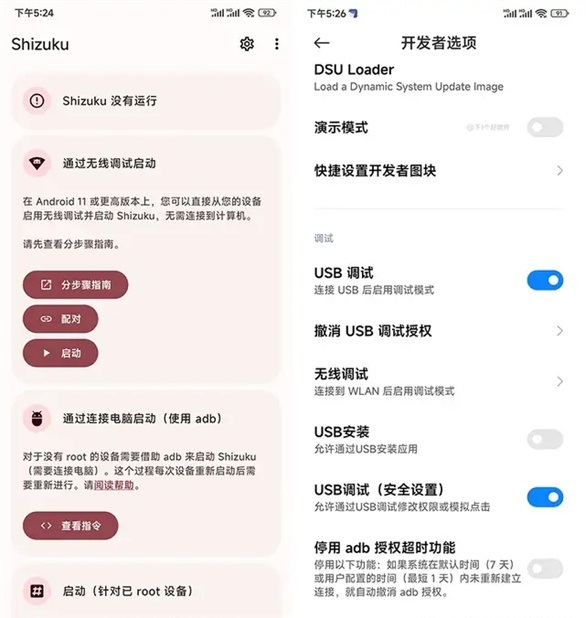
b. 接着进入无线调试菜单,点击配对码,下拉通知栏等待 「shizuku」搜索服务,之后输入验证码即可完成配对。* 需注意的是,若您使用的是 miui 系统,需将通知菜单模式设置为经典模式,否则将无法输入配对码。
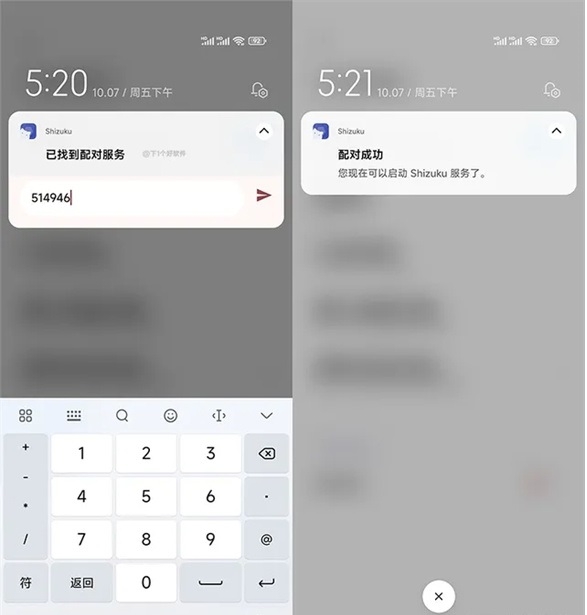
c. 然后返回 「shizuku」,若显示正在运行,则证明操作成功。之后点击授权应用,开启「冰箱」的授权。
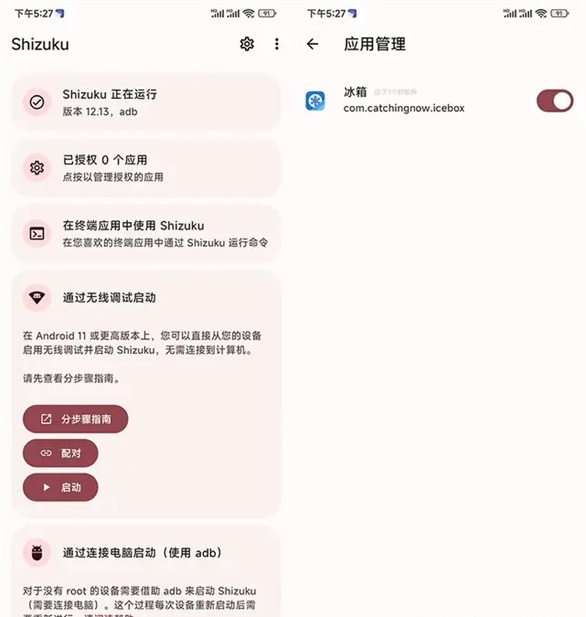
d. 运行「冰箱」并选择 shizuku manager 模式,根据提示,每次重启手机后都需重新进行授权激活操作,不过操作过程较为简单。最后选择您需要冻结的应用即可。处于冻结状态的 app 会从桌面隐藏,点击冰箱里的图标,app 将会解冻并运行。
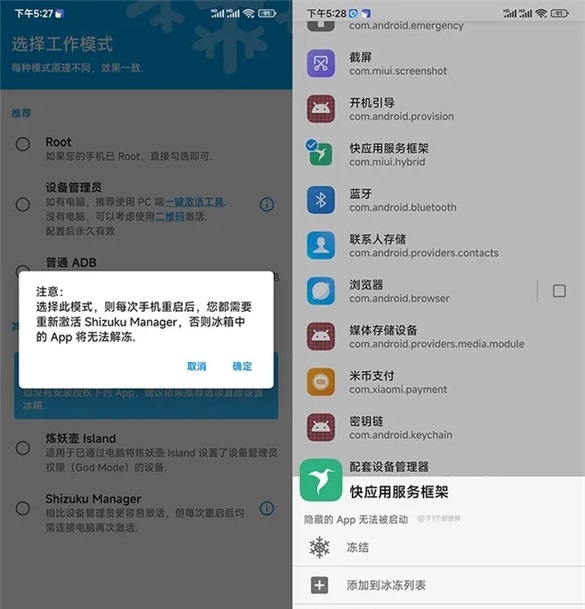
四、shizuku 如何启动
shizuku 支持通过以下三种方式启动:
1、grapheneos:若您正在使用 grapheneos 系统,可能需要关闭系统设置 - “安全” - “secure app spawning”。
2、通过 root 启动:若您的设备已经进行了 root 操作,可直接启动 shizuku。
3、通过无线调试启动:此方式适用于 android 11 或以上版本的系统,且无需连接电脑。由于系统限制,每次重新启动手机后都需再次进行启动操作。
启用无线调试详细教程:
1、在网络上搜索如何为您的机型启用“开发者选项”。
2、启用“开发者选项”和“usb 调试”。
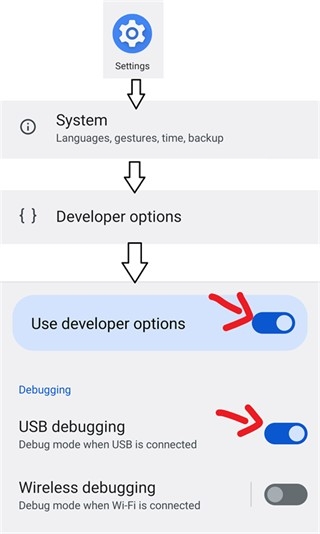
3. 进入“无线调试”。
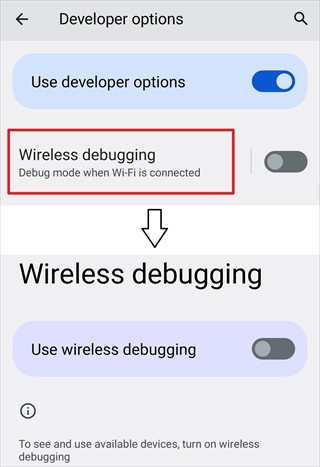
4. 启用“无线调试”。
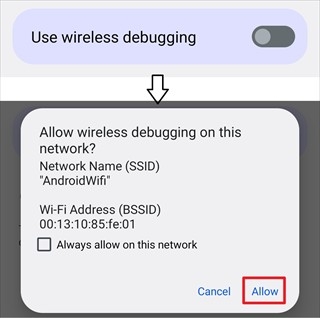
配对(仅需一次):
1、在 shizuku 内开始配对操作。
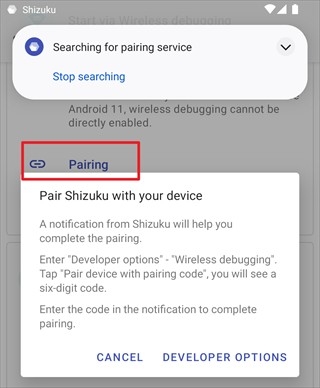
2. 启用无线调试。
3. 点击“无线调试”中的“使用配对码配对设备”。
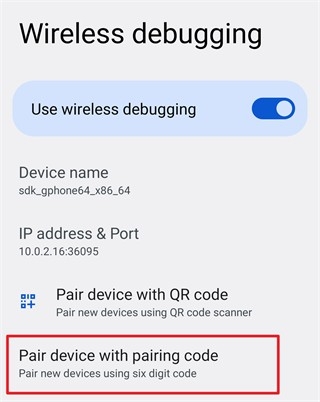
4. 在 shizuku 的通知中填入配对码。
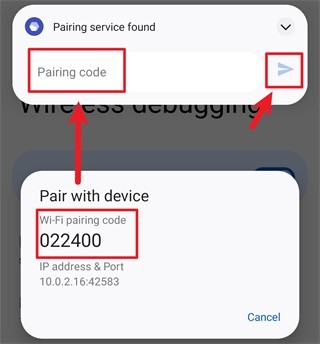
启动 shizuku
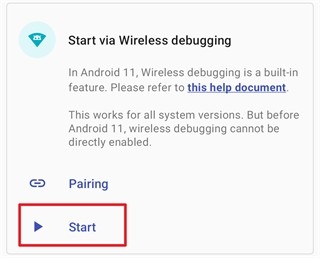
若无法启动 shizuku,可尝试禁用并重新启用无线调试。
本文转载自互联网,如有侵权,联系删除
有心就好!——文章设置里上传